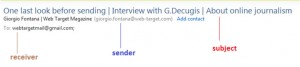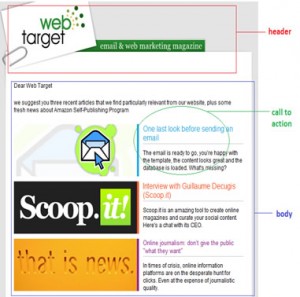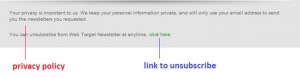1. Wie eine geschäftliche Email aussehen sollte
Rein technisch betrachtet, unterscheidet die geschäftliche Email sich nicht von konventionellen Emails: Beide haben die selben Arbeitsprinzipien, grundlegenden Einstellungen und einige andere Details.
Anders als private Nachrichten haben geschäftliche Emails jedoch einige zusätzliche Besonderheiten.
Nehmen Sie einen Ihrer zielgruppenspezifischen Newsletter als Bespiel: für die bessere Übersichtlichkeit haben wir diesen in drei Abschnitte gegliedert, wie es in jeder anderen Standard Email sein sollte – in unserem Fall Windows Live Mail.
A) Header (Absender – Empfänger – Betreff)
B) Nachricht (Content)
C) Fußzeile
Jeder dieser Abschnitte wird in weiteren Artikeln noch näher beleuchtet. Hier nur ein kurzer Überblick für den Anfang:
A) Der Empfänger ist die Mail – Adresse des Empfängers; der Sender ist die Person welche die Email verschickt (und kann entweder ein Name oder eine Email – Adresse sein); der Betreff ist der Titel, welcher die Nachricht beschreibt.
B) Die Kopfzeile kann den Namen der Firma, ein anerkanntes Logo oder eben einfach eine allgemeine Überschrift beinhalten. Es ist jedoch der Hauptteil, welcher den im Wesentlichen Inhalt struktuiert und in welchem der Aufruf zum Handeln untergebracht sein sollte. Dies spielt eine fundamentale Rolle, denn es ist der Teil der Email, der den Nutzer dazu bewegen soll zu reagieren – in der Regel meint dies den Klick, durch welchen man zu einer Wegseite geführt wird.
C) Die Fußzeile bildet den Abschlussteil einer Email. Diese muss mit einem Opt-Out-Link und einer Datenschutzerklärung enden – beides ist notwendig um zu gewährleisten, dass Ihre Email seriös ist.
Mit SendBlaster ist es möglich geschäftliche Emails hinsichtlich aller Bestandteile, die wir in diesem Kapitel vorgestellt haben, aufzubereiten indem Sie die Funktion „Nachricht erstellen“ nutzen. Mit wenigen Klicks können Sie eine Vorlage wählen und den Betreff entsprechend der Nachricht in HTML oder einfachem Text hinzufügen.
Wenn Sie Ihre Nachricht individuell anpassen möchten, z. B. indem der Empfängername im Hauptteil oder im Betreff der Mail erscheint, können Sie die sogenannten tags nutzen. Um diese zu sortieren, brauchen Sie nur auf das Rautesymbol (#) in der Nähe der Felder “to” (an) und “subject” (Betreff) klicken.